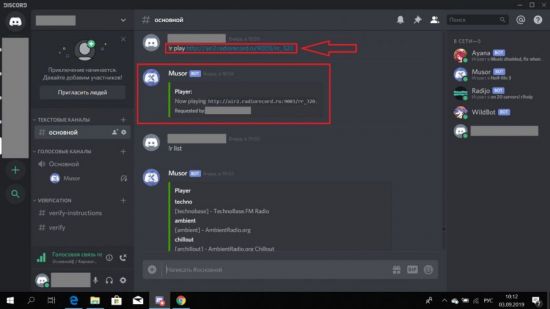Многие пользователи Дискорда не только геймеры, но и заядлые меломаны. Любимая игра с друзьями под хорошую музыку становится еще приятнее. На мессенджере наслаждаться аудиотреками можно при помощи радио. Хотите узнать, как это сделать? Тогда прочитайте эту статью.
Преимущество использования радио
Музыка в Discord может проигрываться при помощи специальных ботов, запускающих композиции с интернета. Это особенно удобно, когда пользователь хочет послушать конкретную песню или список треков. Использование же радио имеет свои преимущества перед таким методом. Выделим 4 из них:
- постоянный поток музыки, без необходимости вручную запускать очередную песню;
- подбор радиостанций по собственному вкусу;
- наличие свежих хитов;
- разнообразие композиций, которые не надоедают.
Перейдем от перечисления преимуществ радио к делу и разберем, как его настроить на сервере в Дискорде.
Инструменты для настройки
Откровенно говоря, в Дискорде нет встроенной функции проигрывания музыки по радио. Пользователи-меломаны уже направили отзыв на официальный сайт мессенджера, в котором предложили идею по созданию такой возможности. Но пока предложение не воплощено в жизнь на помощь приходят музыкальные боты.
Итак, чтобы настроить радио в Дискорде необходимо воспользоваться услугами музыкальных роботов-помощников. Стоит отметить, что это под силу не каждому из них. Некоторые из ранее популярных роботов на данный момент неактивны. Работа других некорректна. Поэтому, чтобы найти адекватного бота с функцией воспроизведения радио, придется попотеть. Чтобы облегчить ваш труд и сэкономить время на поиски, представляем вашему вниманию двух реально работающих ботов – Mythbot Radio и Musor.
Где их найти? Как установить? Как с их помощью включить радио?
MythBot Radio
Само название бота “MythBot Radio” говорит о его предназначении. Он создан специально для радиовещания на мессенджере. У него есть старший брат по имени “MythBot”, функционал которого превосходит возможности “младшенького”. Но если вас интересует только радио, тогда достаточно скачать MythBot Radio. Для установки на сервер воспользуйтесь официальным сайтом виртуального помощника. Ссылка для перехода на сайт: https://mythbot.xyz. Чтобы скачать бота сделайте следующее:
- На главной странице нажмите кнопку “Пригласить MythBot Радио”.
- Выберите на какой сервер установить бота.
- Нажмите “Авторизовать”.
- Подтвердите, что вы не робот.
Робот-помощник теперь находится на сервере. Он немного привередлив, поэтому для работы с ним нужно выполнить одно условие – проголосовать за него на популярном сайте, где находится множество ботов для скачивания. Адрес сайта: https://discordbots.org. Как это сделать?
1. Введите в Дискорде в текстовом поле команду m!Stations и нажмите ENTER. В результате бот ответит сообщением о необходимости проголосовать за него.
2. В тексте уведомления от бота нажмите на интерактивную ссылку с фразой “Vote Here”.
3. Перейдите на сайт для голосования, нажав вариант “Ага!”.
4. Оказавшись на сайте, нажмите “Vote”.
5. Голосование возможно после авторизации, поэтому кликните на “Login”.
6. Далее нажмите на кнопку “Авторизовать”.
7. Теперь снова жмите “Vote”.
После того как вы проголосовали за MythBot Radio нужно подождать. Регистрация вашего голоса займет около 5 минут. По истечении времени музыкальный робот будет выполнять ваши приказы.
![]() Как установить музыкальный бот в Дискорде
Как установить музыкальный бот в Дискорде
Управление MythBot Radio
MythBot Radio может транслировать передачи около 30 радиостанций. Чтобы увидеть весь их перечень, активируйте команду m!Stations. В ответ музыкальный помощник отправит сообщение со списком всех возможных радиостанций.
MythBot Radio является узкоспециализированным ботом, поэтому в нем присутствует небольшой набор команд. Это значительно облегчает процесс управления. Для включения радио не нужно копировать ссылки с интернета – достаточно задействовать заранее сделанные кодовые номера радиостанций. Чтобы запустить радиовещание проделайте 3 шага:
- Войдите на один из голосовых каналов на сервере.
- В текстовое поле введите команду m!Radio номер станции из списка.
- Нажмите ENTER.
Для примера: чтобы запустить RadioParadise нужно использовать команду m!Radio 1.
Теперь на вашем канале будет беспрерывно играть музыка с выбранной радиостанции. Ее смогут слушать все пользователи, находящиеся на данном канале.
Чтобы просмотреть весь перечень возможностей MythBot Radio, необходимо активировать команду m!Help. Бот покажет весь список функций со специальными комбинациями для их запуска.
Для регулирования громкости используется команда m!Volume числовое значение силы звука. Чтобы бот покинул голосовой канал и остановил радиовещание, необходимо активировать команду m!Leave.
Существенным минусом этого виртуального помощника является то, что выбор на нем ограничен зарубежными радиостанциями. Но этого не скажешь о Musor боте. Далее узнайте о нем подробнее.
Musor бот
Название это виртуального помощника весьма необычно, но он один из немногих ботов, реально работающих с радиостанциями. Хотя этот робот имеет собственный сайт, но скачать его можно только на сайтах-каталогах с различными ботами для Дискорда. Так, Musor бота можно скачать по адресу: https://discordbots.org/bot/424221765321883658.
ИНТЕРЕСНО! Приятным фактом является то, что официальный сайт бота содержит описание на русском языке. Адрес для перехода: https://dtbot.realpha.ru/#/ru-ru/readme?id=Добро-пожаловать.
Чтобы установить Мусор бота себе на сервер нужно:
- Перейти по вышеуказанной ссылке на сайт discordbots.org.
- Нажать на кнопку “Invite”.
- Выбрать сервер для установки.
- Кликнуть на “Авторизовать”.
- Подтвердить, что вы не робот.
После установки музыкального робота можно переходить к запуску радиовещания. Для этого необходимо:
- Войти на любой голосовой канал на своем сервере.
- Добавить бота в канал, активировав команду !v join.
- Ввести команду !r play ссылка на поток трансляции. Для примера: !r play http://air2.radiorecord.ru:9003/rr_320.
- Нажать ENTER.
В итоге музыкальный бот запустит выбранную радиостанцию, и все присутствующие на канале пользователи будут слушать музыку по радио.
ВАЖНО! Для запуска радио нужна ссылка на поток трансляции, а не на интернет-страницы радиостанций. Для поиска в сети используйте запросы типа “радио m3u”.
Для остановки радиовещания используется комбинация !r stop.
САМОЕ ВАЖНОЕ! Пользователи Дискорда смогут, играя в игры, послушать любимые песни по радио. Для этого нужно скачать один из описанных музыкальных ботов и запустить его при помощи советов из статьи. Пользуйтесь Discord и наслаждайтесь приятной музыкой вместе с друзьями.
Видео по теме:

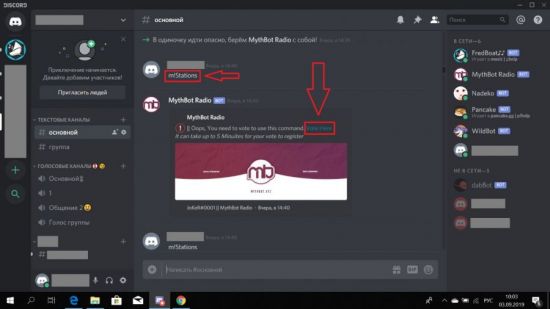
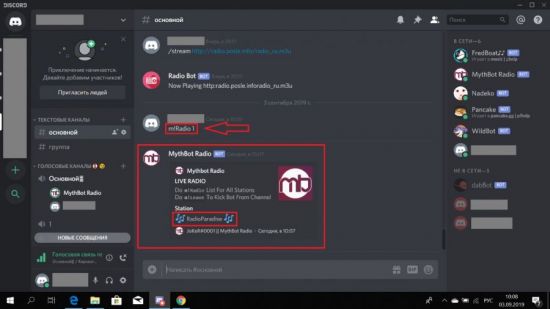
 Как воспроизводится музыка в Discord
Как воспроизводится музыка в Discord